Bạn đang xem bài viết Cách tùy chỉnh mạng wifi ưu tiên trên điện thoại Android và iPhone tại Thptlequydontranyenyenbai.edu.vn bạn có thể truy cập nhanh thông tin cần thiết tại phần mục lục bài viết phía dưới.
Mạng Wifi đang ngày càng phổ biến và có ở khắp nhiều nơi. Mặc dù điều đó có lợi, nhưng sẽ khiến cho điện thoại của bạn gặp khó khăn khi quyết định truy cập vào mạng nào. Trong bài viết này, Thptlequydontranyenyenbai.edu.vn sẽ hướng dẫn bạn tùy chỉnh mạng wifi ưu tiên trên Android và iPhone.
Tham khảo điện thoại iPhone đang có giảm giá SỐC
Tại sao cần tùy chỉnh mạng wifi ưu tiên?
Việc đã từng kết nối với quá nhiều mạng wifi sẽ làm cho thiết bị của bạn sẽ không kết nối đúng mạng wifi mà bạn mong muốn, đặc biệt là trong trường hợp bạn cần đăng nhập vào wifi công ty để chấm công.
Việc tùy chỉnh mạng ưu tiên sẽ giúp điện thoại của bạn chủ động kết nối với mạng Wifi tốt mà bạn đã thiết lập trước đó.

Thiết lập mạng Wifi ưu tiên trên điện thoại Android
Mạng ưu tiên được tích hợp sẵn trên điện thoại
Một số ROM Adroid tùy chỉnh có sẵn trong cài đặt sẽ hỗ trợ thiết lập mạng Wifi ưu tiên. Để kiểm tra điện thoại của bạn có ROM hay không, thì bạn hãy:
- Chọn Settings > Mạng và Internet > Wifi.
- Ở menu Wifi, chọn Advanced Wifi (Wifi nâng cao), nếu thấy Wifi Priority (Wifi ưu tiên) thì bạn có thể thiết lập mạng Wifi ưu tiên. Còn nếu không thấy, thì bạn có thể dùng đến các ứng dụng hỗ trợ.
Ứng dụng để tùy chỉnh mạng Wifi ưu tiên
Ứng dụng WiFi Prioritizer
WiFi Prioritizer là một ứng dụng miễn phí cho phép bạn thiết lập vị trí của mạng Wifi trên Android. Nó sẽ theo dõi định kỳ về cường độ tín hiệu và vị trí của các mạng Wifi.
Đầu tiên, bạn mở ứng dụng và bật Enable Scheduled Job để điện thoại kết nối Internet theo danh sách Wifi bên dưới. Các mạng Wifi ở đầu danh sách sẽ có mức ưu tiên cao hơn các mạng bên dưới. Muốn thay đổi vị trí ưu tiên thì bạn chỉ cần kéo mạng Wifi vào vị trí đó.
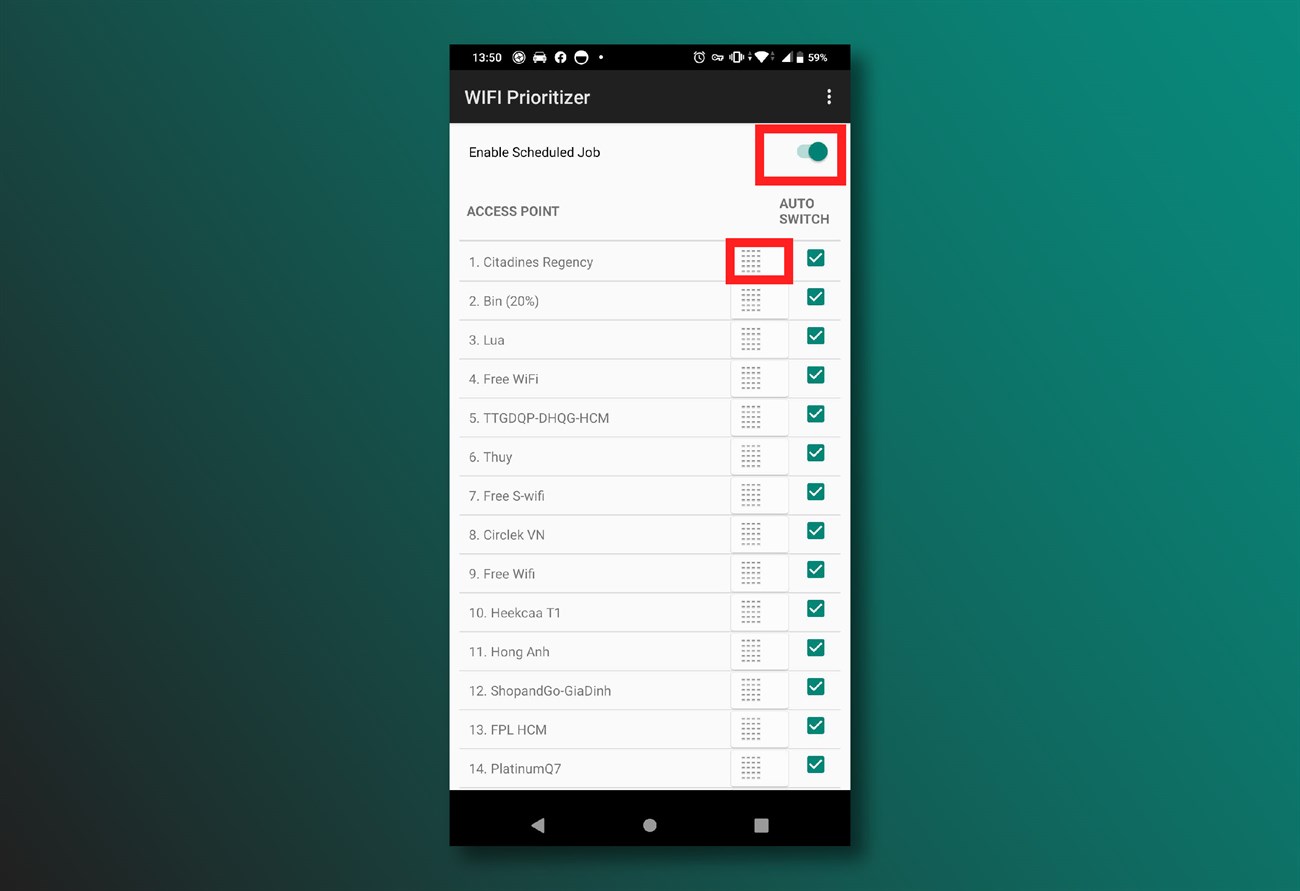
Ngoài ra bạn còn có thể thay đổi thời gian quét mạng Wifi để chuyển mạng ưu tiên mới. Bạn chọn biểu tượng 3 chấm dọc xuống > Settings > Refresh Interval và điều chỉnh thời gian quét từ 5 giây đến 30 phút.
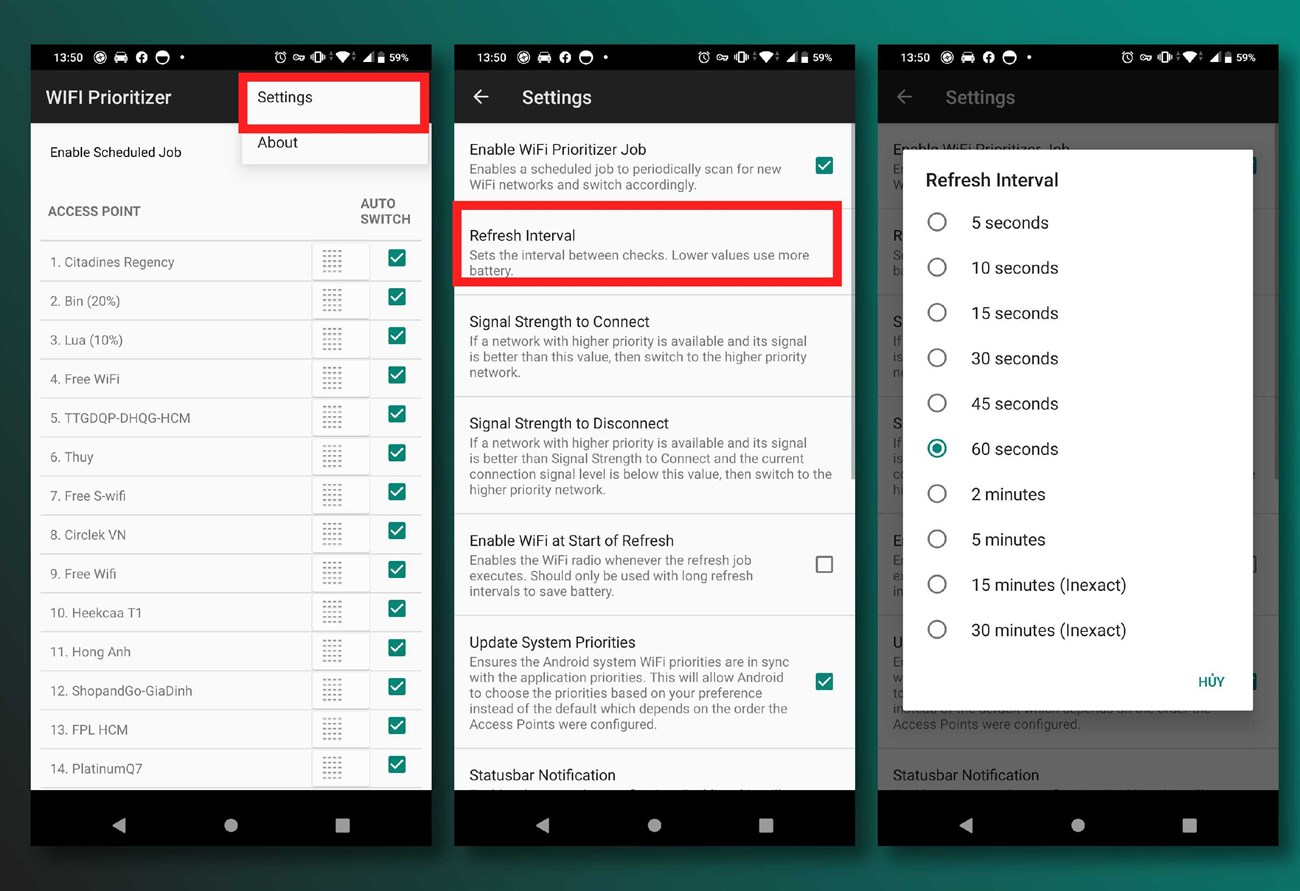
Hơn nữa, bạn có thể thay đổi cường độ tín hiệu để kết nối. Nếu như xuất hiện mạng có mức độ ưu tiên cao hơn và tín hiệu tốt hơn thì điện thoại của bạn sẽ ưu tiên kết nối mạng này.
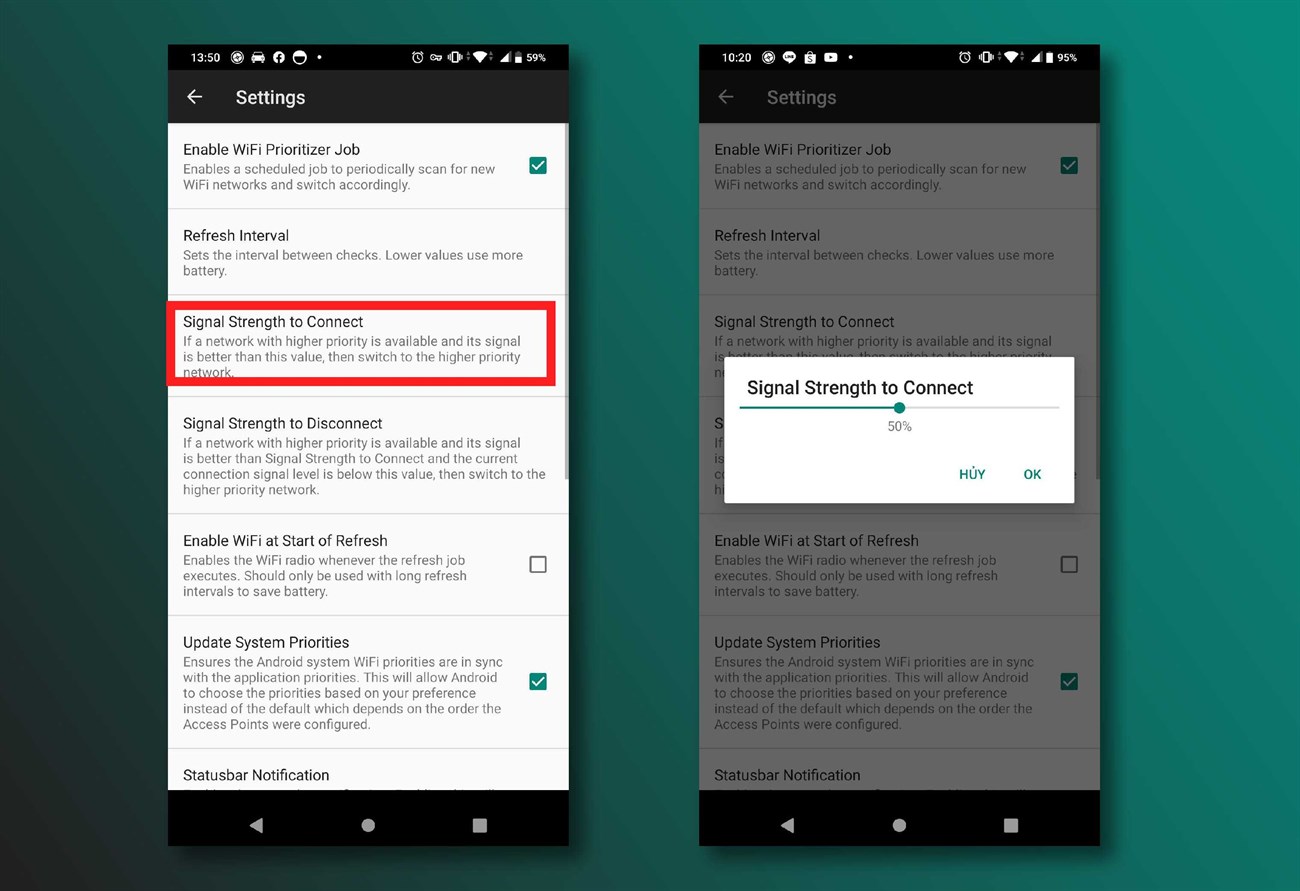
Bên cạnh đó, ứng dụng này cũng kiểm tra kết nối mạng hiện tại, nếu không có mạng hiện tại thì ứng dụng sẽ chuyển sang mạng kế tiếp. Còn khi bạn muốn vô hiệu hóa ứng dụng thì bạn chỉ cần tắt Enable Scheduled Job hoặc gỡ cài đặt ứng dụng.
Ứng dụng Wi-Fi Switcher
Wi-Fi Switcher là ứng dụng chuyển đổi mạng tự động trên Android sẽ giúp bạn kết nối với những tín hiệu Wifi tốt.
Wi-Fi Switcher dễ cài đặt và sử dụng. Khi truy cập vào ứng dụng, bạn sẽ thấy danh sách các mạng Wifi đã lưu và tích vào các hộp bên để chọn mạng ưa thích.
Ngoài ra, ở phần Switch Settings (cài đặt chuyển đổi) bạn còn có thể lựa chọn kết nối với các mạng ưa thích để tránh kết nối bất ngờ với các mạng mở không bảo mật.
Không những thế, ở phần Advanced Settings (Cài đặt nâng cao) bạn còn có thể điều chỉnh tín hiệu mạnh hay yếu để kết nối, thời gian quét mạng Wifi.
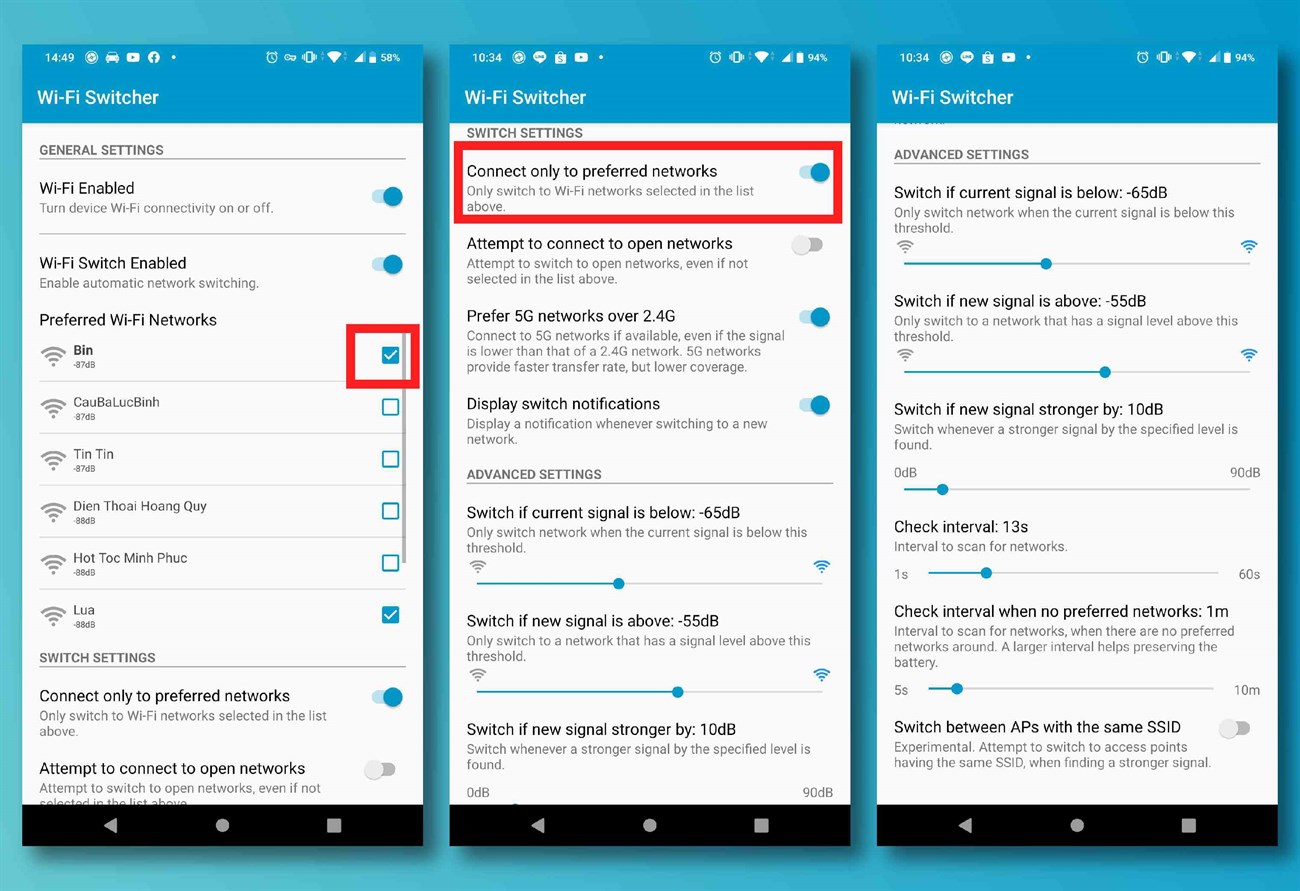
Ứng dụng WiFi Connection Manager
WiFi Connection Manager là một ứng dụng giúp quản lý và phân tích mạng Wifi để kết nối. Ngoài ra ứng dụng còn có biểu đồ thể hiện tín hiệu mạnh hay yếu của mạng Wifi.
Để cài đặt mạng ưu tiên, bạn chọn vào 3 chấm dọc xuống > Settings > Sắp xếp mạng ưu tiên. Điều cần làm tiếp theo là bạn chỉ cần kéo mạng bạn muốn vào Nhóm ưu tiên.

Thiết lập mạng Wifi ưu tiên trên iPhone và iPad
Thật tiếc khi không thể kết nối mạng ưu tiên trong cài đặt hoặc dùng đến ứng dụng khác trên iOS. Tuy nhiên iOS vẫn cố gắng kết nối mạng Wifi theo thứ tự này:
- Mạng được ưa thích nhất.
- Mạng riêng mà bạ truy cập gần đây.
- Mạng riêng hoặc mạng công cộng.
Thiết lập mạng Wifi ưu tiên trên MacBook
Không có cách nào để thiết lập mạng ưu tiên trên iPhone và iPad. Tuy nhiên, nếu bạn dùng MacBook thì bạn có thể điều chỉnh mạng ưu tiên sau đó đồng bộ với iPhone.
Trước khi thực hiện, thì hãy đảm bảo là bạn đã đăng nhập cùng tài khoản iCloud trên cả hai thiết bị. Đồng thời iCloud Sync cũng được bật.
Trên MacBook
- Ở thanh menu Apple > System Preferences.
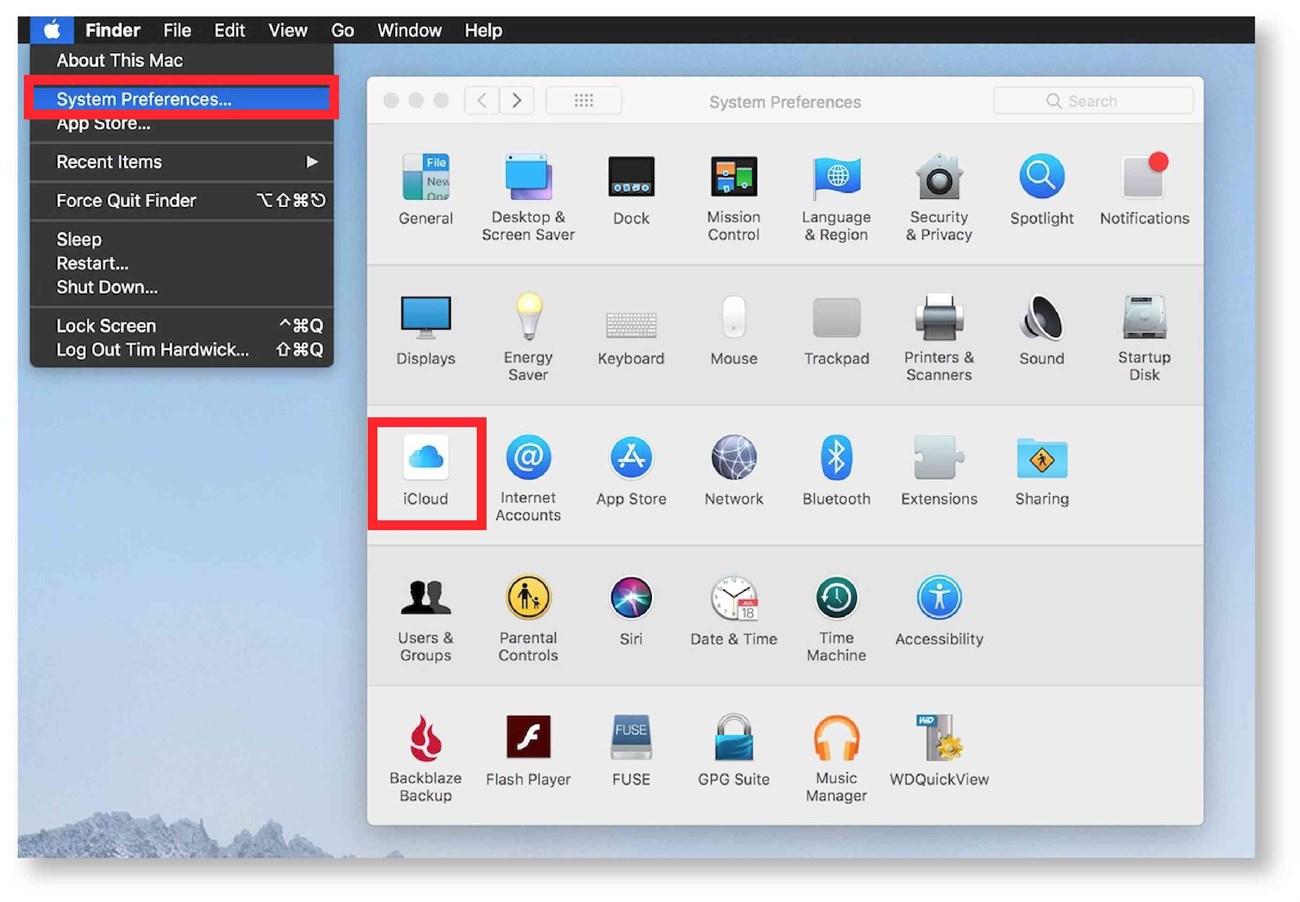
- Chọn iCloud và tích vào ô hộp Keychain.
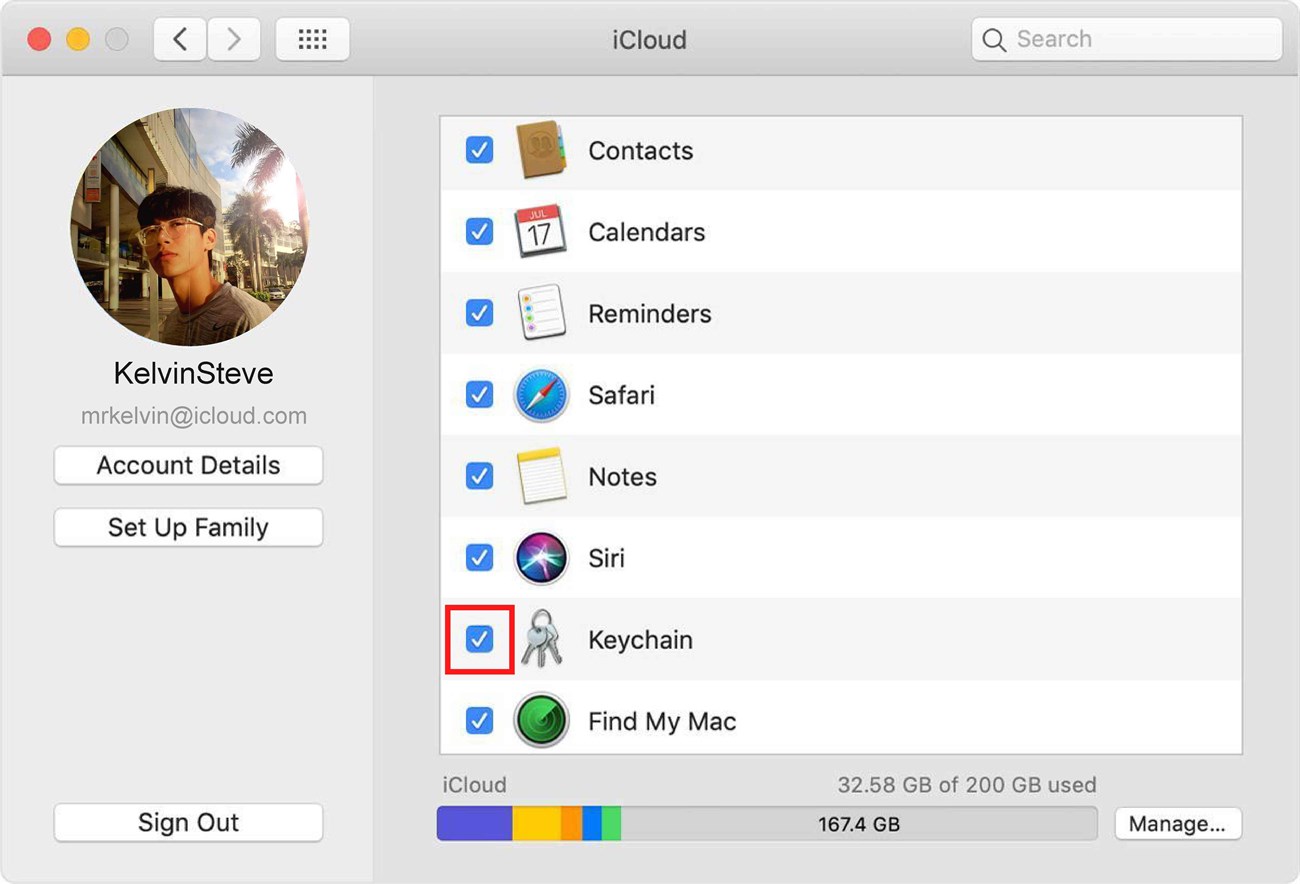
Trên iPhone, iPad
- Chọn Settings > iCloud > Bật Keychain.
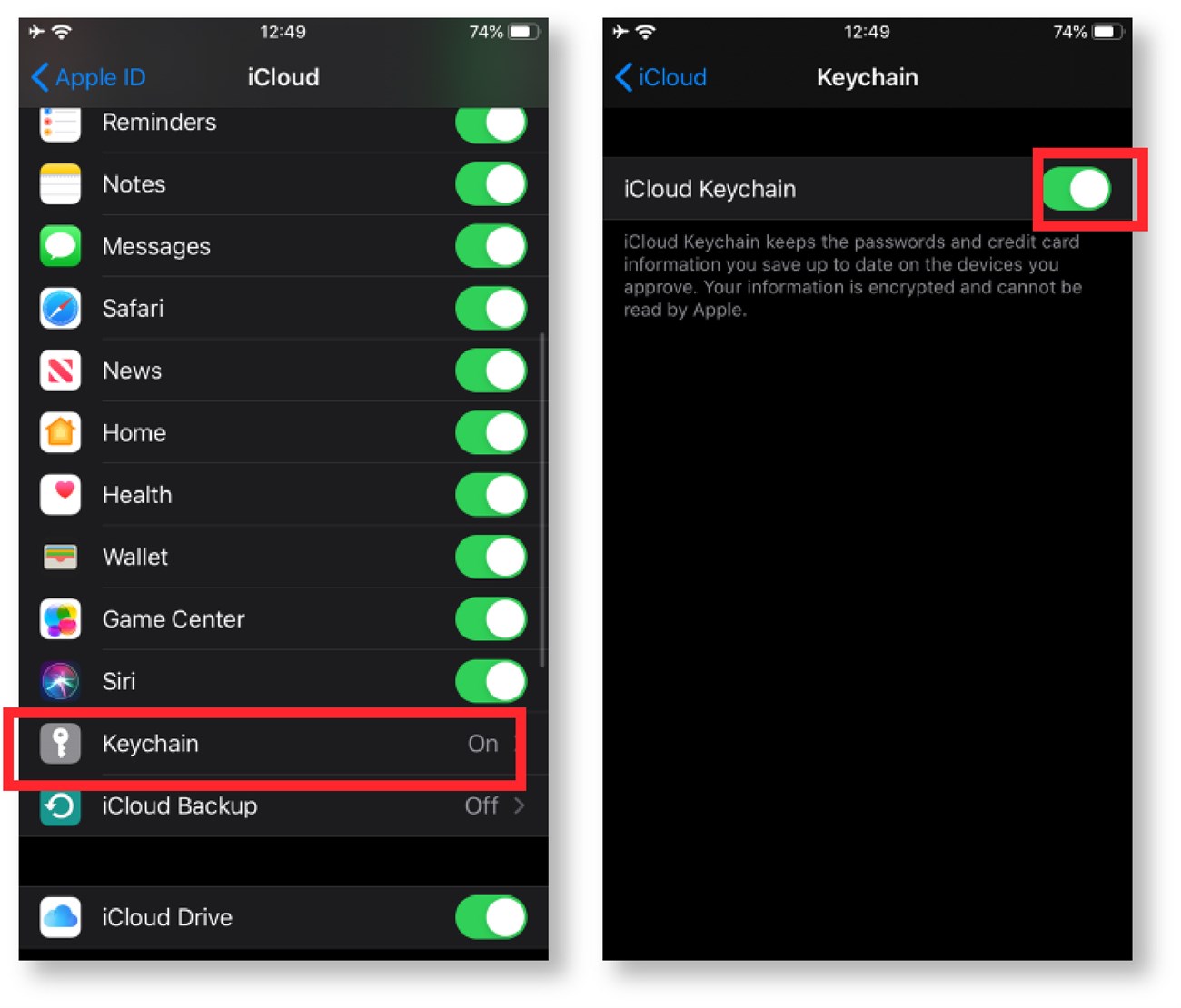
Sau khi đã bật Keychain trên cả hai thiết bị, thì bạn sẽ thiết lập mạng Wifi trên máy MacBook bằng cách:
- Ở thanh menu bên trái góc trên màn hình, nhấp vào biểu tượng Wifi > Open Network Preferences.
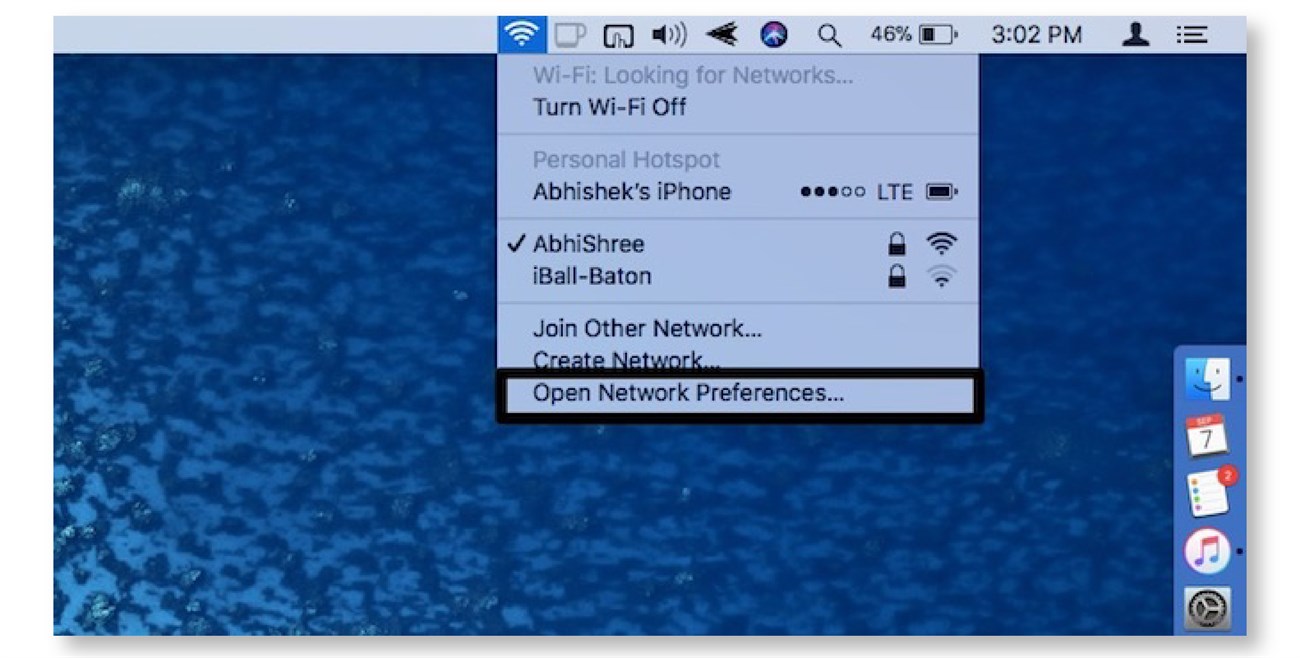
- Danh sách Wifi đã lưu hiện ra và bạn có thể kéo tùy chỉnh vị trí ưu tiên cho mạng Wifi.
- Sau đó nhấn OK để hoàn tất.
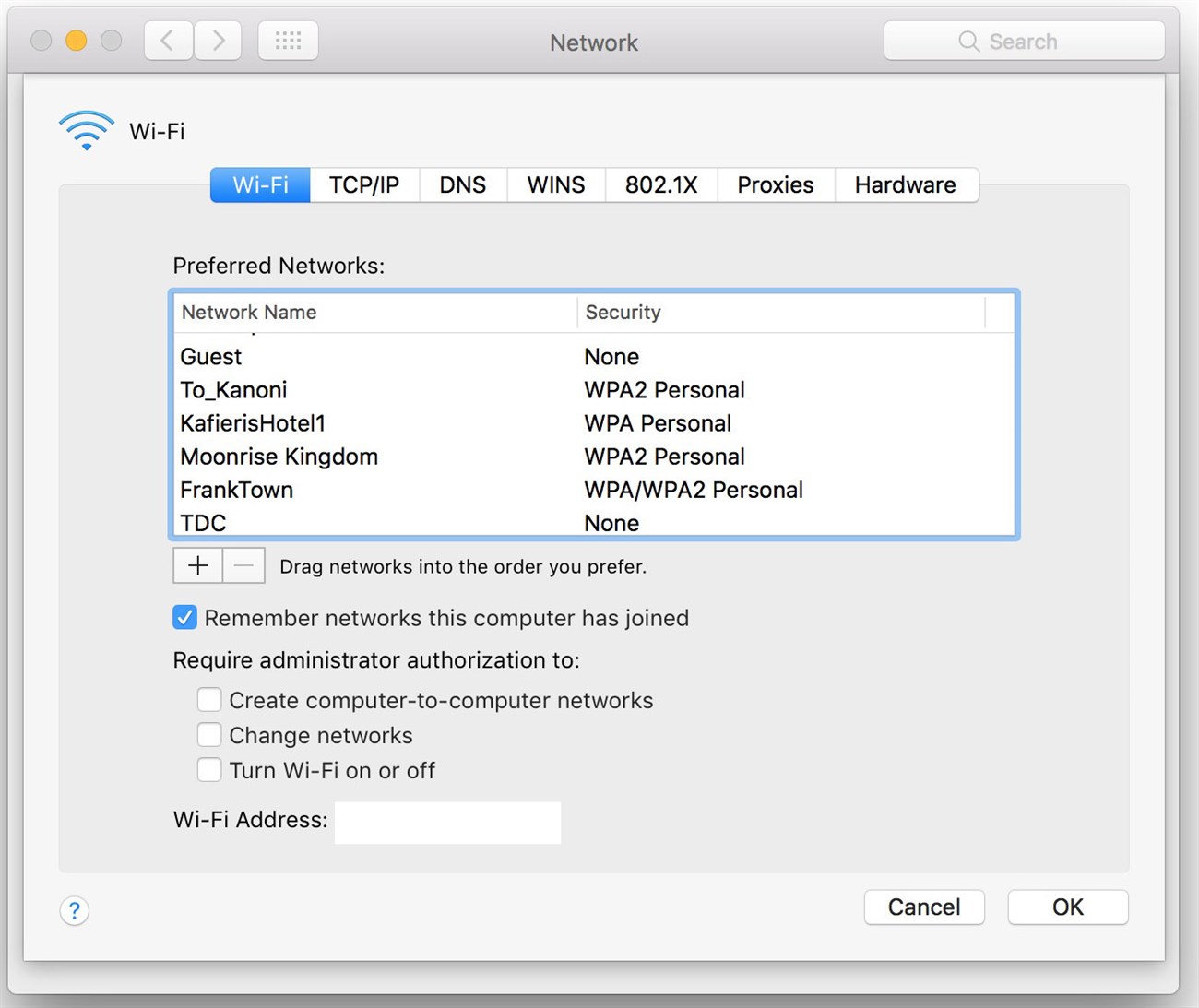
Bây giờ. các mạng ưu tiên trên MacBook đã được đồng bộ hóa với iPhone của bạn. Nếu gặp lỗi thì có thể là không đăng nhập cùng tài khoản iCloud trên cả hai thiết bị và bạn chỉ cần khởi động lại 2 thiết bị.
Mặc dù cách này không quá khó nhưng nó lại phụ thuộc vào máy Mac, nên nó hơi bất tiện đối với những ai sử dụng hệ điều hành Windows. Hy vọng trong tương lai Apple sẽ có cách cài mạng ưu tiên trên iPhone.
Trên đây là cách tùy chỉnh mạng wifi ưu tiên trên điện thoại Android và iPhone. Hy vọng bạn sẽ có trải nghiệm ngon lành với mạng ưu tiên nhé!
Cảm ơn bạn đã xem bài viết Cách tùy chỉnh mạng wifi ưu tiên trên điện thoại Android và iPhone tại Thptlequydontranyenyenbai.edu.vn bạn có thể bình luận, xem thêm các bài viết liên quan ở phía dưới và mong rằng sẽ giúp ích cho bạn những thông tin thú vị.


